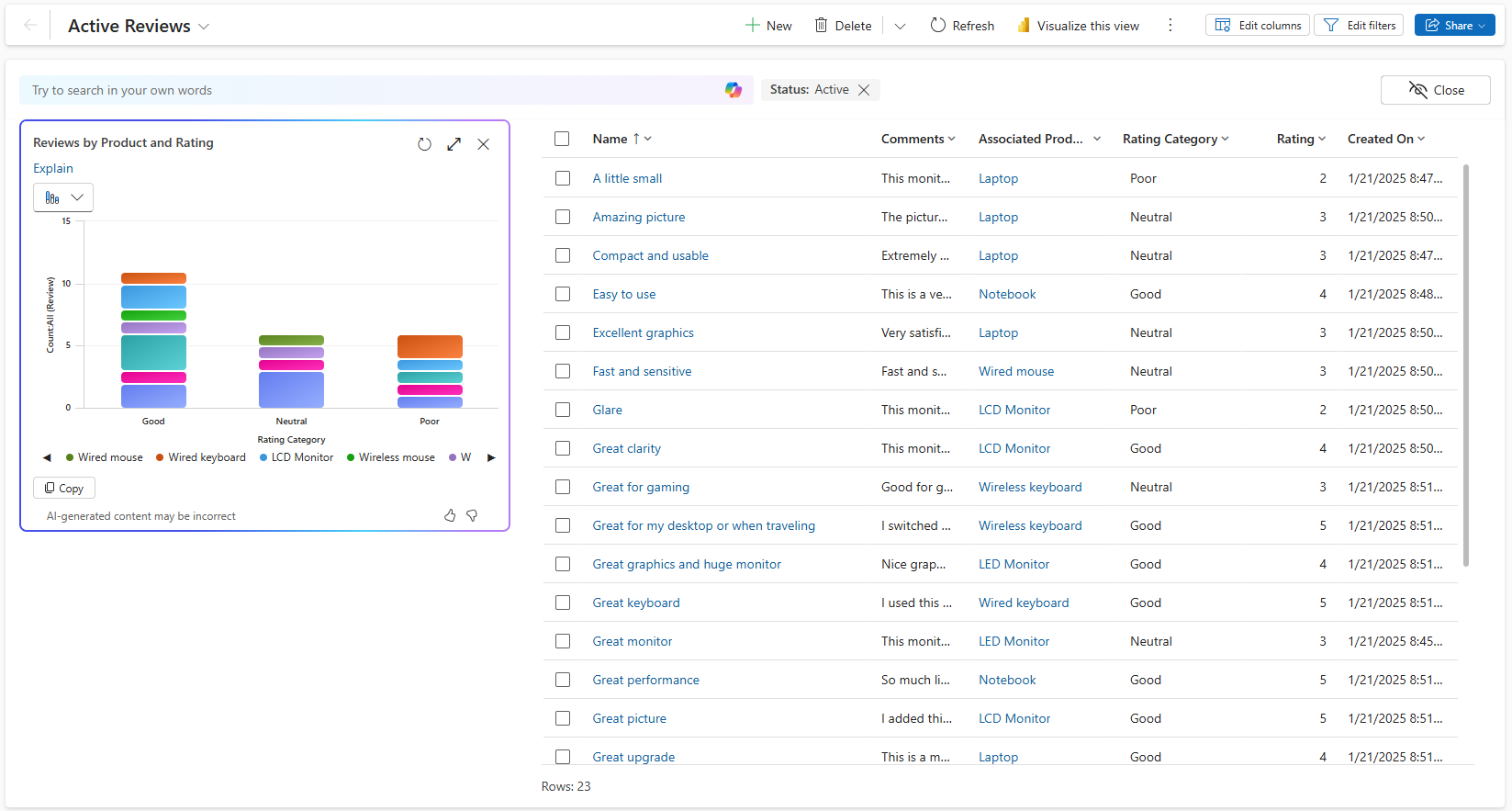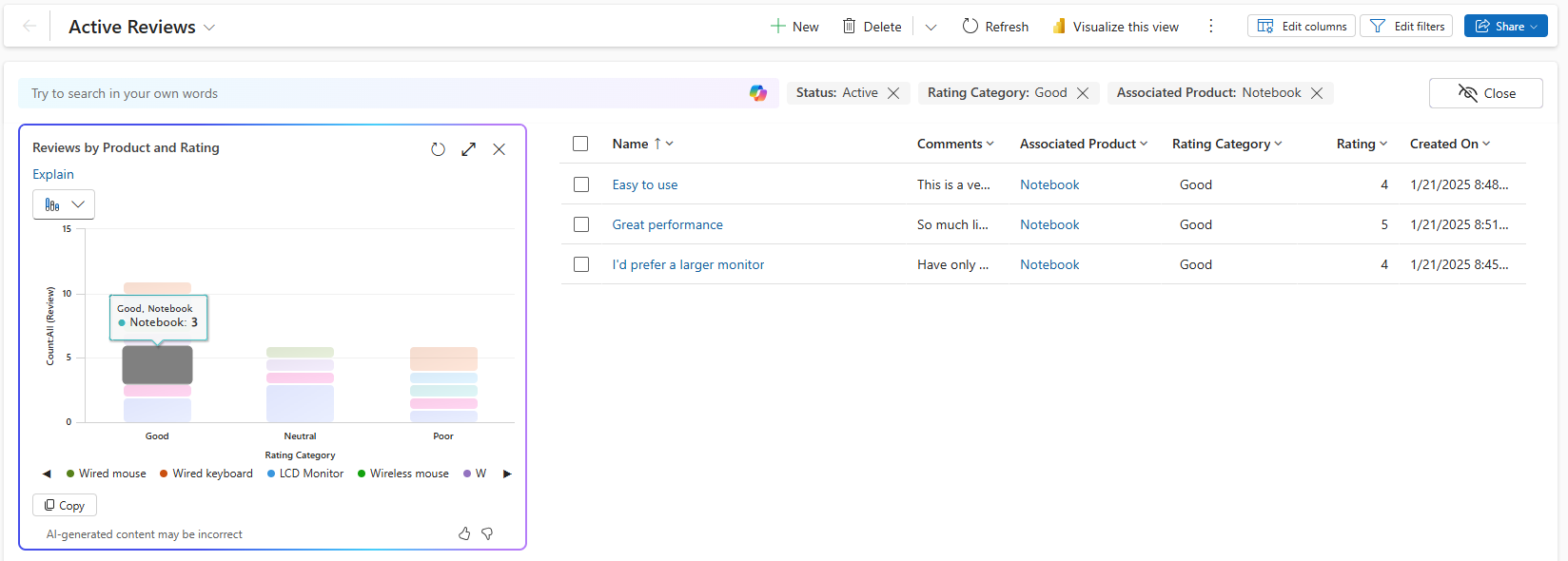Gegevens visualiseren in een weergave met Copilot (preview)
[Dit artikel maakt deel uit van de voorlopige documentatie en kan nog veranderen.]
Met Copilot kunt u de gegevens in de weergave visualiseren in de vorm van een grafiek, zodat u trends, patronen en relaties in uw gegevens eenvoudig kunt begrijpen. De visualisatie is interactief en gebaseerd op de zichtbare kolommen in de weergave. U kunt de visualisatie personaliseren ter ondersteuning van verdere dataverkenning.
Voorwaarden
- Copilot-assistentie is beschikbaar voor alle modelgestuurde apps op internet waarbij de moderne, vernieuwde look is ingeschakeld.
- Uw beheerder moet de instelling AI toestaan om diagrammen te genereren om de gegevens in een weergave te visualiseren in het Power Platform-beheercentrum inschakelen.
Belangrijk
- Dit is een preview-functie.
- Preview-functies zijn niet bedoeld voor productiegebruik en bieden mogelijk beperkte functionaliteit. Voor deze functies gelden aanvullende gebruiksvoorwaarden. Bovendien zijn ze beschikbaar vóór een officiële release zodat klanten vroeg toegang kunnen krijgen en feedback kunnen geven.
Gegevens visualiseren in een weergave
Om deze Copilot-visualisatie te kunnen gebruiken, moet uw beheerder deze inschakelen. Zie Functie-instellingen beheren voor meer informatie over het inschakelen van Copilot-visualisatie.
Wanneer u naar een rasterpagina navigeert, ziet u de optie Visualiseren bovenaan de pagina.
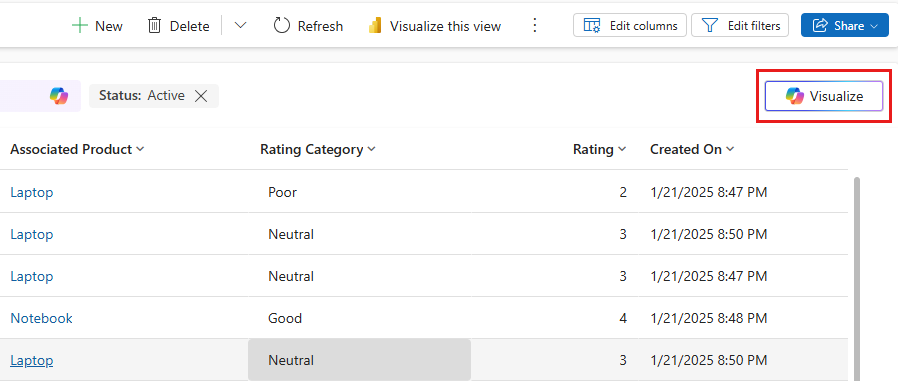
Wanneer u Visualiseren selecteert, genereert Copilot een visualisatie voor de weergave, rekening houdend met de zichtbare kolommen en de filters. De visualisatie is een grafiek waarin de gegevens in de weergave worden samengevoegd. Deze wordt naast het raster weergegeven, ter aanvulling op de tabel met rijen.
U kunt Uitleggen selecteren om een korte, door AI gegenereerde redenering te bekijken voor de visualisatie die Copilot voor deze weergave heeft gekozen. U kunt de muisaanwijzer op de grafiek plaatsen om gegevenspunten te bekijken of grafiekelementen selecteren om dieper op de gegevens in te gaan.
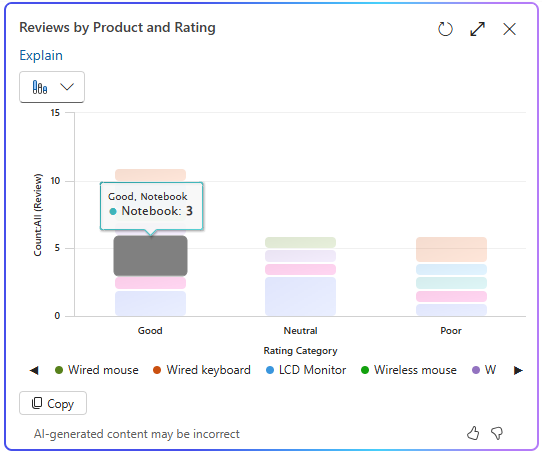
Het raster filtert de rijen automatisch, zodat ze overeenkomen met het geselecteerde gebied van de grafiek. Wanneer u hetzelfde gebied van de grafiek nogmaals selecteert, wordt de selectie ongedaan gemaakt en wordt het filter verwijderd.
U kunt de grafiek die door Copilot is gegenereerd, personaliseren met behulp van de vervolgkeuzelijst waarin de geselecteerde grafiek en acht andere grafiektypen worden weergegeven.

Als u kolommen toevoegt aan of verwijdert uit de weergave, genereert Copilot de grafiek automatisch opnieuw, waarbij rekening wordt gehouden met de bijgewerkte set kolommen voor de visualisatie. Als u filters toevoegt of verwijdert, vernieuwt Copilot automatisch de grafiek zonder de visualisatie te wijzigen.
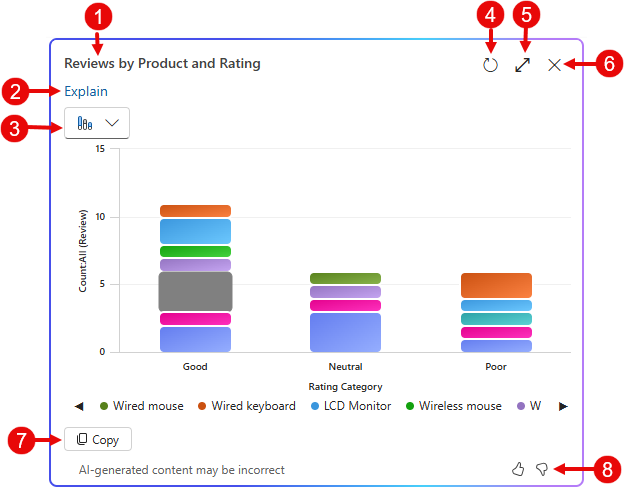
- Grafiektitel: door AI gegenereerde titel voor de grafiek op basis van de gevisualiseerde gegevens en kolommen.
- Uitleggen : een door AI gegenereerde redenering bekijken voor de visualisatie die Copilot voor deze weergave heeft gekozen.
- Diagramselectie: lijst met negen ondersteunde grafiektypen: cirkeldiagram, staafdiagram, kolomdiagram, geclusterde staafdiagram, gestapelde staafdiagram, geclusterde kolomdiagram, gestapelde kolomdiagram en lijndiagram.
- Vernieuwen: selecteer Vernieuwen om de nieuwste gegevens achter de grafiek te bekijken zonder het grafiektype te wijzigen.
- Uitbreiden: selecteer Uitbreiden om de grafiek uit te breiden naar het volledige scherm, zodat u het grafiekgebied beter kunt zien.
- Sluiten: selecteer Sluiten om het grafiekdeelvenster te sluiten.
- Kopiëren: selecteer Kopiëren om het diagram als een PNG-bestand naar het klembord te kopiëren.
- Feedback: selecteer Duim omhoog of Duim omlaag om feedback over de functie te geven.
Als u feedback wilt geven over de functie, selecteert u de knop 'duim omhoog' of 'duim omlaag' in het diagramvenster en geeft u gedetailleerde opmerkingen om de functie te verbeteren.
Gerelateerde informatie
Functie-instellingen beheren
Veelgestelde vragen met betrekking tot verantwoorde AI over Copilot-visualisaties in een weergave